

Adela D. Louie, 최근 업데이트 : April 3, 2018
iPhone 장치 자동 수정 문제를 비활성화하는 방법을 알고 있습니까? 아마도 이 기사가 귀하의 질문에 답할 것입니다.
iOS 기기의 자동 고침은 실제로 알고리즘을 사용하여 그에 따라 텍스트를 편집할 가능성이 가장 높은 단어를 식별하는 철자가 틀린 단어를 식별하는 데 도움이 되는 일종의 소프트웨어 프로그램입니다.
이것은 워드 프로세서 및 메시징 플랫폼에 포함된 공통 기능입니다. 예를 들어 "teh"를 입력한 것과 같은 오타로 프로그램을 자동 수정합니다. 그러면 자동 고침이 단어를 수정하고 "teh"라는 단어를 ""로 자동으로 바꿉니다.

iPhone 자동 고침 후 데이터 복구
1부. 모바일 장치에서 자동 고침이 작동하는 방식2부. iOS 기기 자동 고침을 실제로 길들일 수 있는 방법에 대한 팁3부. 자동 고침 끄기4 부분. iPhone 자동 고침 후 데이터 복원비디오 가이드: iPhone 자동 고침 후 손실된 데이터를 검색하는 방법5 부. 결론
휴대폰에서 자동 수정이 어떻게 작동하는지 알고 계십니까? 다음은 귀하를 위한 답변입니다. 매일 iOS 기기에서 많은 문자 메시지를 졸고 있으며 대부분의 경우 실제로 단어를 잘못 입력하고 있음을 인정해야 합니다. 단어의 철자를 잘못 입력했거나 잘못 입력했거나 당황하게 만들 수 있는 기타 오류가 있을 수 있습니다. 다행스럽게도 iOS 기기에 자동 수정 기능이 있어 실제로 하루를 절약할 수 있습니다.
iPhone 장치를 포함하는 대부분의 자동 고침 시스템은 실제로 일종의 학습 동작에 통합될 수 있습니다. 이 경우 자동 수정은 이 시스템 프로그램에서 수정한 단어를 수정할 때와 같이 주의를 기울입니다.
자동 고침의 또 다른 점은 부적절하거나 욕설에 대한 단어를 제안하지 않는다는 것입니다. 이는 언어학자들이 실제로 허용되지 않는 단어를 연구하는 데 더 많은 시간을 할애하고 실제로 우리 언어에서 벗어나도록 하기 때문입니다.
iOS 기기의 자동 고침은 때로는 정말 실망스럽고 신뢰할 수 없을 수 있습니다. 때로는 재미있는 단어와 때로는 유용한 단어를 제공합니다. 다음은 iOS 기기 자동 고침을 개선하거나 길들일 수 있는 방법에 대한 몇 가지 팁입니다.
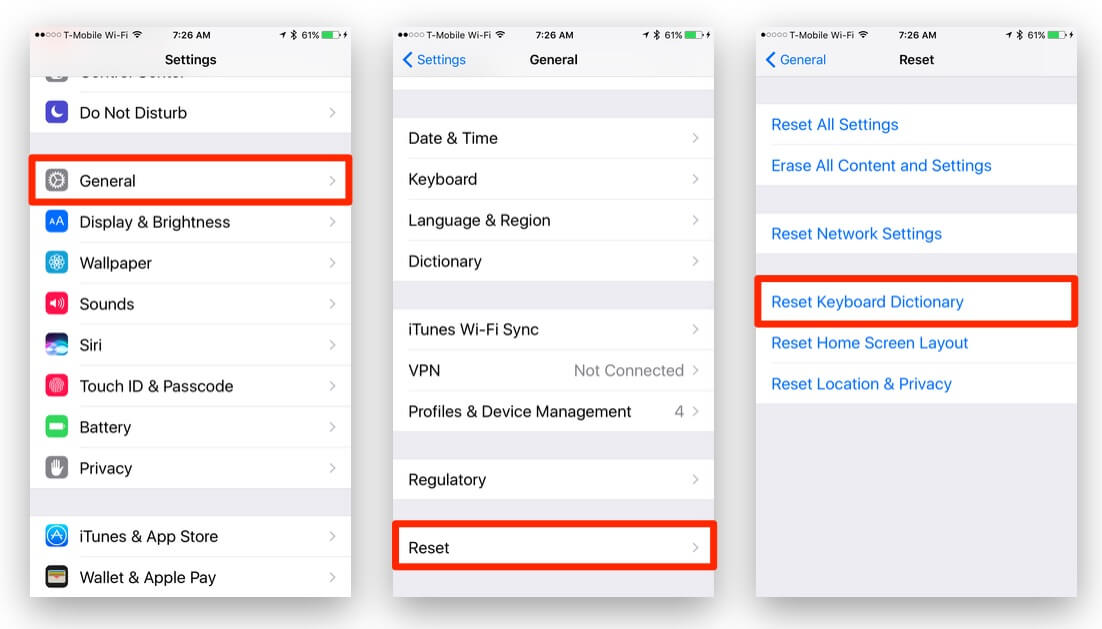
사전 재설정
자동 고침은 주로 우리가 메시지를 입력할 때 발생하는 잘못된 단어에서 비롯되며 철자가 잘못된 경우에도 여러 번 표시됩니다.
이런 일이 발생하면 가장 좋은 방법은 실제로 사전을 재설정하는 것입니다. 사전을 재설정하려면 다음 단계를 따르세요.
설정으로 이동하십시오.
그런 다음 일반으로 이동하십시오.
재설정을 누릅니다.
그런 다음 "사전 재설정"을 선택하십시오.
이것은 단락이다.
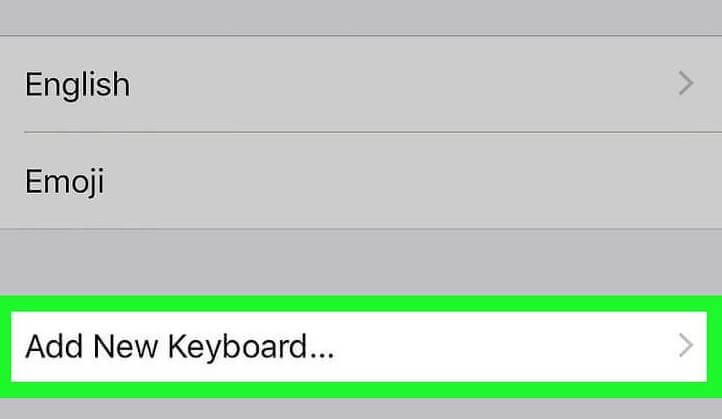
사전에 새 단어 추가
iOS 5부터는 자신의 자동 고침을 수정할 수 있는 기능이 있습니다. 이를 위한 한 가지 방법은 사전에 단어를 추가하는 것입니다. 이렇게 하려면 아래 단계를 따르세요.
설정으로 이동하십시오.
그런 다음 일반
"키보드"를 선택하십시오
아래로 스크롤하여 바로 가기로 이동
그런 다음 "새 바로 가기 추가"를 탭한 다음 추가하려는 단어를 입력하고 "구문" 옵션에 입력합니다.
그런 다음 "저장"버튼을 누릅니다.
2009년으로 돌아가서 한 기사에서는 iOS 기기 자동 고침 문제가 Safari와 관련이 있다고 언급했습니다. 여기서는 Notes 애플리케이션을 사용하여 자동 고침을 변경하는 대신 Safari 모바일 브라우저의 검색 표시줄에 자동 고침이 인식할 단어를 입력하면 더 효율적이라고 제안했습니다. 실제 사실은 실제로 작동합니다.
여기에서 새 주소록 항목을 만든 다음 자동 고침에서 인식하려는 모든 단어를 나열하기만 하면 됩니다.
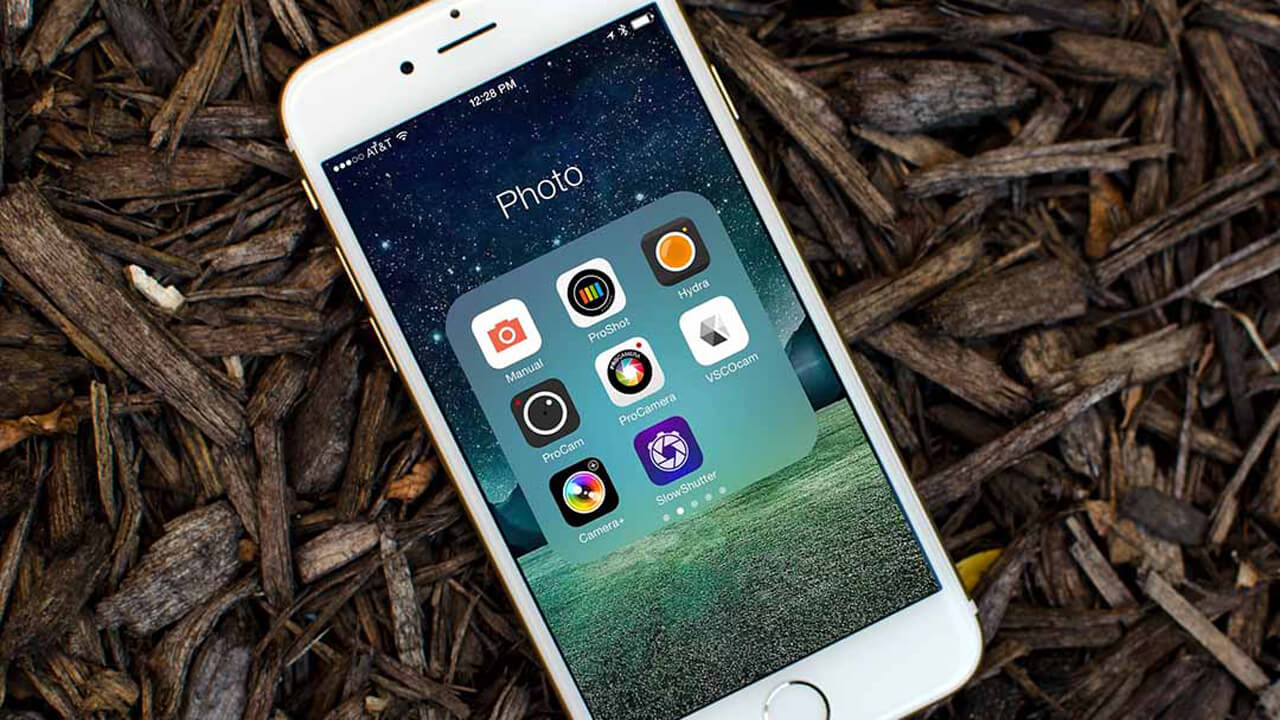
iPhone 장치를 자동 수정하는 앱 설치
자동 고침에 확실히 도움이 될 수 있는 두 가지 응용 프로그램이 있습니다.
자동 고침 - 이 애플리케이션은 iOS 기기가 아직 해킹되지 않은 경우 작동합니다. 그것은 당신이 당신의 아이폰의 사전에 사용자 정의 작품을 추가할 수 있습니다.
그렇게 하면 자동 고침에서 제안을 쉽게 인식할 수 있습니다. 따라서 이 응용 프로그램은 모든 단어를 인식하지 못하지만 그래도 만드는 것이 좋습니다.
수동 수정 프로 - 이 애플리케이션은 Cydia 스토어를 통해 사용할 수 있으며 탈옥된 iOS 기기에서만 작동합니다.
이 응용 프로그램은 실제로 자동 고침 기능 중 일부를 변경할 수 있으며 이를 활성화하려면 자동 고침 말풍선을 눌러야 합니다.
자동 고침 응용 프로그램과 마찬가지로 자동 고침으로 인식되고 싶은 단어를 만들고 넣을 수도 있습니다.
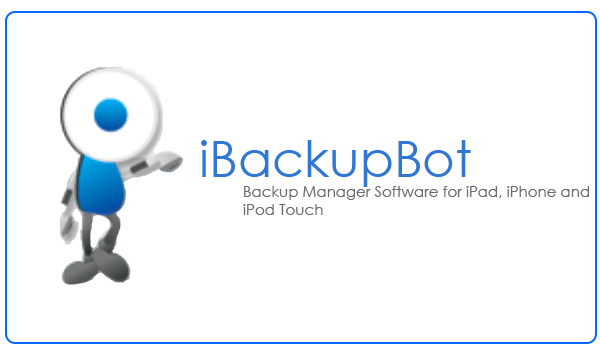
해킹 좀 해봐
iOS 기기 자동 고침을 개선할 수 있는 다른 방법은 Sonny Dickson이라는 개발자가 제공했습니다.
Dickson의 발견에는 자동 수정 단어 선택에서 실제로 선택할 수 있는 기능이 있어 수정 정확도를 높이는 데 도움이 됩니다. 다음은 이 작업을 수행하는 방법입니다.
이 기사에서는 iPhone 장치에서 자동 고침을 끄는 방법을 배울 수 있습니다. 그러나 입력할 의도가 없었던 단어에 대한 단어의 끊임없는 변경 때문에 iOS 장치에서 자동 고침에 정말 지겹다면, iOS 기기에서 자동 수정을 비활성화하는 옵션이 있습니다.
오타와 관련하여 자동 고침을 비활성화하는 것이 합리적인 해결책입니다. 여기에서는 iOS 기기에서 자동 고침을 끄는 방법을 보여 드리겠습니다. 이 방법은 새 하드웨어 또는 이전 하드웨어, 심지어 iOS 버전에 관계없이 모든 iOS 장치에서 수행할 수 있습니다. iOS 기기에서 자동 고침을 끄려면 아래 가이드를 따르세요.
1단계: iOS 기기에서 "설정" 앱으로 이동합니다.
2단계: "일반"을 탭합니다.
3단계: "일반"에서 "키보드"를 선택합니다.
4단계: "키보드"에서 "자동 고침" 옵션을 찾은 다음 스위치를 끕니다.
5단계: 자동 고침 끄기를 토글하면 자동 고침이 이미 꺼져 있음을 의미합니다.
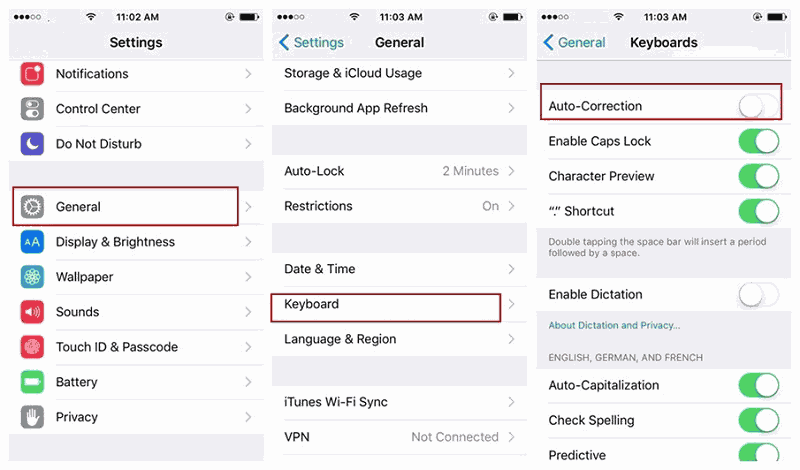
iPhone 자동 수정 비활성화
보너스: 나중에 iOS 기기에서 자동 고침을 다시 켜기로 결정했다면 방법을 되돌리기만 하면 됩니다.
1단계: iOS 기기에서 "설정" 앱 열기
2단계: "일반"을 탭합니다.
3단계: "일반"에서 "키보드"를 찾은 다음 선택합니다.
4단계: 거기에서 목록에서 "자동 고침" 옵션을 찾은 다음 스위치를 다시 ON으로 전환합니다.
5단계: 다시 ON으로 전환하면 iOS 기기에서 자동 고침을 이미 활성화했음을 의미합니다.
자동 고침을 해제하는 이러한 언급된 방법은 모든 종류의 iOS 장치에 적용할 수 있으며 모든 iOS 버전에서도 수행할 수 있습니다.
iPhone 장치를 비활성화하는 동안 데이터가 손실된 경우 타사 응용 프로그램 FoneDog 툴킷을 사용하여 복구할 수 있습니다. 다음은 시도해 볼 수 있는 방법입니다.
당신은 또한 사용할 수 있습니다iPhone 자동 수정 후 iOS 데이터 복구 iOS 기기용. 이 프로그램을 사용하면 iPhone 자동 수정 후 연락처, 문자 메시지, 통화 기록, 비디오, 사진, 음성 메일, WhatsApp 및 기타 데이터와 같은 iOS 장치에서 삭제된 데이터를 복구할 수 있습니다.
FoneDog iOS 데이터 복구 도구를 사용하면 백업이 없는 경우에도 iCloud 백업 파일, iTunes 백업 파일 및 iOS 기기에서 직접의 세 가지 방법으로 iOS 기기에서 삭제된 데이터를 다시 가져올 수 있습니다.
시작하려면 무료 다운로드 FoneDog iOS 데이터 복구 툴킷 시도하다.
이 놀라운 프로그램은 iOS 버전이 있는 모든 iOS 장치와도 호환되므로 호환성은 실제로 문제가 되지 않습니다. 이것은 iPhone X, iPhone 8 및 iPhone 8 Plus와 같이 새로 출시된 iOS 기기도 처리할 수 있습니다.
또한 중요한 데이터를 덮어쓰지 않기 때문에 사용하는 것이 매우 안전하며 무엇보다도 FoneDog iOS 데이터 복구 도구는 iOS 기기에서 삭제된 모든 데이터를 복구할 때 가장 높은 속도를 제공합니다. . 사람들은 또한 다음을 읽습니다.
iOS에서 삭제 된 Facebook 메시지를 추출하는 방법 or 백업 유무에 관계없이 iPad를 복원하는 방법.

iPhone 자동 고침을 비활성화한 후 데이터 복구
이 비디오에서는 iPhone 자동 고침을 비활성화한 후 손실된 데이터를 복원하는 방법을 배울 수 있습니다.
이제 iOS 장치에서 자동 고침을 끄는 방법과 장치에서 이 기능의 진정한 중요성을 아는 단계를 알게 되었습니다. 또한 가능한 가장 쉬운 방법으로 자동 고침을 사용할 수 있는 몇 가지 트릭을 포함했습니다.
iOS 기기에서 자동 고침을 사용하여 개선하기 위한 팁을 시도해 볼 수도 있습니다. iOS 기기의 이 기능은 특히 일부 단어를 잘못 입력할 때 우리에게 실질적인 도움이 될 수 있기 때문입니다.
또한 공식 웹사이트에서 FoenDog 데이터 복구 도구를 다운로드할 수 있으며 Mac 또는 Windows 컴퓨터에 설치할 수 있습니다. 이 프로그램이 얼마나 빠르고 효율적으로 작동하는지 놀라게 될 것입니다.
코멘트 남김
Comment
Hot Articles
/
흥미있는둔한
/
단순한어려운
감사합니다! 선택은 다음과 같습니다.
우수한
평가: 4.6 / 5 ( 59 등급)